linux必须会的几个知识点。
一、创建用户
创建一个用户组bigtide,组ID 2000,创建一个用户lichang,用户ID 2000,家目录/home/lichang shell是csh 属于bigtide组
groupadd bigtide -g 2000
useradd -u 2000 -d /home/lichang -s /bin/csh -g bigtide -m lichang
csh的默认路径是/bin/csh
bsh的默认路径是/bin/bash
二、基本命令
ls命令
ls -al是查看所有文件,包括隐藏文件,隐藏文件以 .开头,比如.cshrc
ls -l是查看文件属性,包括文件创建时间和文件权限,属组等。
cp就是复制命令
将test文件复制成testabc,如果你搞不清楚什么时候该全路径,什么时候不该加,那么建议你统一加上全路径。
cp test testabc
mv是改名或者剪切
在同一个目录下操作就是改名,比如mv /home/test /home/testabc就是将test文件改名为testabc
mv后面的两个目录不同就是剪切,比如mv /home/test /opt/test就是将/home目录中的test文件剪切到了/opt下。
tar命令
将/home/lichang/中的smc目录进行tar包,包名为smc.tar,然后将smc.tar解包到/opt/目录下。
tar cvf /home/lichang/smc.tar /home/lichang/smc
tar xvf /home/lichang/smc.tar -C /opt
chown、chmod命令
修改/opt/smc.tar文件的权限为归属用户可读可写可执行权限,同组用户可读可执行权限,其他用户可读权限。
并修改/opt/smc.tar文件的属组为lichang用户,bigtide组
chmod 754 /opt/smc.tar
chown lichang:bigtide /opt/smc.tar
读权限r=4,写权限w=2,执行权限x=1
Vi命令
vi的两种模式,命令和编辑模式,命令模式先按esc按键,编辑模式 i 在当前光标位置插入,o在当前行的下一行新增一行,x是删除当前字符,dd是删除当前光标所在的一行数据。 w为保存,wq为保存退出,q为不保存退出,wq!是保存强制退出,q!是强制退出 命令模式下 / 代表搜索字符,/test代表搜索文件中test字符所在的行。当vi了一个有很多页的文件时,想快速切换到该文件的最后一行方法,在命令模式下(也就是先按下键盘的esc建,然后同时按shift和G键即可)
find命令,
用于查找目录或文件。在根目录下查找文件core,注意根目录是包含N个子目录的。
find / -name core,将会查询出/及其子目录中的含有core文件的列表。
find / -amin -10 # 查找在系统中最后10分钟访问的文件
find / -atime -2 # 查找在系统中最后48小时访问的文件
find / -empty # 查找在系统中为空的文件或者文件夹
find / -group cat # 查找在系统中属于 groupcat的文件
find / -mmin -5 # 查找在系统中最后5分钟里修改过的文件
find / -mtime -1 #查找在系统中最后24小时里修改过的文件
find / -nouser #查找在系统中属于作废用户的文件
find / -user fred #查找在系统中属于FRED这个用户的文件
grep命令是查找文件中的字符串
例如查找文件map.ini 中含有mt字符串的所有行。
grep mt map.ini
ps命令
ps -ef显示linux所有进程信息
ps –u oracle显示oracle用户的进程信息,这里的oracle是系统用户
swap
是linux的虚拟内存,是一个分区,swap分区通常要设置成内存的2倍
Date
查看系统时钟是date
定时任务crontab
linux也有windows的定时任务,就是到了时间就执行某一个命令
crontab -e进入定时任务编辑器,具体在里面如何设置定时任务,请上网查资料学习。 crontab –l是查看当前系统有什么定时任务。
软件包rpm
linux的软件包有两种形式,一种是rpm包,就是扩容名是rpm的,另外一种是源代码(这里暂时不必学习)
rpm -ivh vcs.rpm就是安装vcs.rpm这个软件包
rpm -e vcs.rpm就是卸载这个包
su 命令,切换用户,比如从root用户切换到oracle用户
在root用户模式下,即提示符是#号下,使用su - oracle就可以不用输入oracle密码切换到oracle用户下
如果当前在非root用户模式下,即提示符不是#号,如果想切换到其他用户,比如要切换到smc用户,则需要输入smc用户的密码
获取操作系统版本
cat /etc/SuSE-Release
如何获取cpu、内存的详细信息,比如有几个cpu和多大内存
使用more /proc/cpuinfo查看cpu信息
使用more /proc/meminfo查看内存信息
df -k或者df -h命令是我们常用的查看磁盘空间占用的命令
fdisk -l是查看磁盘分区信息,/dev/sda就是磁盘分区,通常本地硬盘就是/dev/sda,/dev/sda还可以被划分成多个子分区命名方式为/dev/sda1 ,/dev/sda2
然后就可以把/dev/sda1挂接到你指定的文件系统,比如/目录或者/home目录
mount命令,将一个设备挂载到目录上,比如将分区/dev/sdb挂载到/opt目录下
方法如下mount /dev/sdb /opt
将分区/dev/sdc创建成pv,然后创建成vg名称为testvg,最后划分出1个lv,名称为testlv,大小10G,然后格式化成ext3格式的文件系统并挂载到/test目录下使用。
三、卷管理
LVM
1、创建pv
pvcreate /dev/sdc
2、创建vg
vgcreate testvg /dev/sdc
3、创建lv
lvcreate -n testlv -L 10G /dev/testvg
4、格式化lv为ext3的文件系统
mkfs.ext3 /dev/testvg/testlv
5、挂载文件系统到/test目录下
mkdir /test
mount /dev/testvg/testlv /test
激活vg和去激活vg的方法(激活了vg中的lv才能被使用)
激活vgchange -ay testvg
去激活 vgchange -an testvg
四、网络
suse下ftp开启方法和允许root用户登录ftp的方法
1、yast--network service----xinetd-----ftp(vsftpd)---选择on,完成
2、修改/etc/vsftpd.conf(具体修改哪些自己查)
3、允许root用户ftp,修改/etc/ftpusers,将其中的root字符注视掉,vi中#号代表注释,只需要在root前加上#号保存即可生效。
配置网卡ip地址
yast-network device--选择对应网卡配置ip,这个是永久配置IP的方法
ifconfig 网卡名(比如eth0或bond0) 192.168.0.1 netmask 255.255.255.0 up 这个是临时生效的方法,如果网卡重启或者主机重启ip地址将丢失
其中192.168.0.1是要配置的ip地址,255.255.255.0是子网掩码,up是代表直接让网卡启用
查询网卡ip地址使用ifconfig -a命令即可。
配置路由
使用yast routing ,按提示配置即或者修改/etc/sysconfig/network/routes(修改文件的格式可以先用yast生成一个路由,然后参考其格式手工配置即可)文件均可永久生效 route add -net 192.168.10.0 netmask 255.255.255.128 gw 192.168.10.1
是临时生效,重启网卡或者主机将失效。 -net后面是目的网络地址,netmask是目的网络掩码,gw后面是网关地址
重启网卡命令
rcnetwork restart 网卡名
比如rcnetwork restart eth0就只重启网卡eth0,如果不加网卡名就重启所有网卡,这通常是我们不想看到的情况。
重启主机
reboot
shutdown –r now
关机
Shutdown –h now (通常搬迁工程或者扩内存、cpu时会用到)
第二篇:SUSE Linux 11安装
SUSE Linux 11.0 安装
Suse Linux Enterprise Server 11.0
安装、配置与管理手册
Version 1.0
1. 安装准备
? x86计算机,20G以上硬盘,100M以太网卡,2G以上内存; ? 安装介质:SuseLinux DVD 2-1; ? 磁盘驱动程序盘(可选); ? 磁盘容量规划表(如下表)
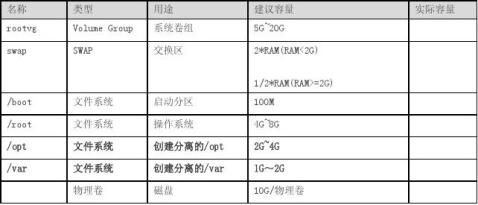
2. 安装过程
2.1 启动机器
选择Installation;安装程序加载Linux核心。
2.2 选择语言、键盘,并接受软件许可
2.3 检查安装介质(可选)
2.4 选择安装类型New Installation
2.5 选择时间和时间区域
2.6 选择服务器基本场景
2.7 安装设置预览
? 点击“Partitioning”,进行磁盘定制;
? 点击“Software”进行软件定制。 2.8 配置磁盘
PC服务器配臵的本地磁盘通常容量较大,应合理规划容量,并预留一定的空间后续使用。通常一个磁盘最多可以创建四个主分区或三个主分区和一个扩展分区,而扩展分区又可以创建若干子扩展分区。每个主分区和扩展分区或扩展分区的子分区构成磁盘物理卷,是组成卷组的最小单位,即扩展卷组空间每次以一个物理卷为单位的,因此每个物理卷的容量不宜太大,建议容量以10G单位。
基于上述原因,建议的磁盘规划如下:
(1) 创建一个主分区给swap使用;
(2) 创建一个主分区给boot使用;
(3) 创建一个主分区给操作系统使用;
(4) 剩余空间暂不分配,留待以后使用。 2.8.1 选择“Custom Partitioning (for experts)”
2.8.2 创建磁盘分区
? 选择“Hard Disks”;
? 选中要创建分区的磁盘;
? 点击“Add”按钮;
? 选择创建主分区;
? 此分区给swap使用,按Swap的要求指定容量。容量可以使用K、M、G描述
单位。例如:512M。
? 指定文件系统类型为swap;
? 比照上述步骤,创建一个主分区给/boot使用;文件系统类型为ext3,
MountPoint为/boot;
? 比照上述步骤,创建一个主分区给/root使用,文件系统类型为0x8e Linux
LVM。后续我们将此分区指派给root VG以创建root文件系统。
2.8.3 创建rootvg卷组
? 选择“Volume Manager”;
? 点击“Add Volume Group”;
? 指定卷组名称:rootvg;
? 物理扩展块大小:4M;
? 添加刚创建的物理卷到该卷组;
? finish.
2.8.4 创建rootlv逻辑卷 ? 选择rootvg;
? 点击【Add】添加逻辑卷;
? 指定逻辑卷名称:rootlv
? 分配最大容量;
? 指定文件系统类型:ext3,安装点:/
? finish;
? 点击[Accept]结束磁盘配臵。
2.9 配置软件 根据需要选择要安装的软件,使用默认的选项即可。操作系统安装完成后可以根据需要再调整安装的软件。
2.10 启动安装
? 点击[Install]启动软件安装;
? 点击[Install]启动安装;
? 约30分钟后操作系统安装过程结束;
2.11 设置root密码
2.12 设置主机名和域名
2.13 使用默认的网络配置
2.14 跳过互联网测试
2.15 跳过服务配置
2.16 使用本地认证用户
2.17 跳过创建新用户
2.18 显示发布信息
2.19 使用默认的硬件配置
2.20 安装结束
2.21 创建分离的/opt和/var
本步骤对后期系统维护非常重要,一定要做。具体步骤参考《系统管理:创建分离的/opt和/var节》。
3. 系统管理
3.1 网络管理
使用root登录到操作系统,点击YaST启动管理界面,选择Network Devices?Network Settings。
? 选中要配臵的物理网卡,点击[Edit]配臵网卡;
? 指定ip地址为静态分配,并设臵地址和掩码;
? 点击[OK]保存网络的配臵;
? 指定默认网关或路由表;
? 在别的机器,使用ping命令检查网络的连通性。
3.2 防火墙管理
使用root登录到操作系统,点击YaST启动管理界面,选择Security and Users ?Firewall。
(1)
? 关闭防火墙服务,或修改网卡连接类型是InternalZone;
? 以后可以根据安全规则要求,需配臵防火墙。 3.3 配置telnet服务
使用root登录到系统,点击YaST启动管理界面,选择Network Services?Network Services(xinetd)。
(2) ? Enable 网络服务;
? 选择telnet服务,点击Toggle Status(On or off);系统提示需安装该
软件;
? 点击[Install]安装此软件;
? 使用别的机器尝试telnet到服务器验证配臵。默认配臵下,root是无权
telnet的。
3.4 配置ftp服务
使用root登录到系统,点击YaST启动管理界面,选择Network Services?FTP Server。 (1) 选择安装一种ftp Server;
(2) 配臵启动方式为Via xinetd;
(3) 配臵认证模式;
(4) finish;
(5) 使用别的机器验证ftp服务,可能需要调整防火墙的配臵。默认配臵
下,root是不能做ftp的。 3.5 磁盘管理
3.5.1 创建卷组
使用root登录操作系统,点击YaST启动管理界面,选择System?Partitioner。
? 选择“Volume Manager”;
? 点击“Add Volume Group”;
? 输入新卷组的名称;
? 指定卷组物理扩展块的大小:4M;
? 添加可用的物理卷到该卷组;
? Finish。
3.5.2 卷组扩容
卷组扩容,即添加物理卷到卷组。
选中要扩容的卷组,点击[Resize];
添加物理卷到卷组;
点击[Finish]完成。
3.5.3 创建逻辑卷及文件系统
参考安装步骤:创建rootlv逻辑卷。
3.5.4 逻辑卷及文件系统扩容
注意:如果逻辑卷上创建了文件系统,则必须先umount该文件系统后才能调整逻辑卷的容量。如文件系统没法umount,则应进入单用户模式,通过文本界面或命令行的方式调整逻辑卷容量。使用Yast工具调整逻辑卷的容量时,会自动调整该文件系统的容量。而命令行方式,则需通过命令调整文件系统的容量。
图形界面
在Expert Partitioner界面,选中要扩容的逻辑卷,点击[Resize]。 在如下界面指定逻辑卷的新容量。
==========================
文本界面
文件界面使用TAB键跳转,空格键选中,回车键执行。
#yast2
选中System?Partitioner;
选中要调整容量的逻辑卷,选中[Resize..],回车。
按TAB键跳转到新逻辑卷容量域,直接输入或使用上下箭头键调整容量,选中
[OK],按回车键完成调整。
=============================
命令行模式
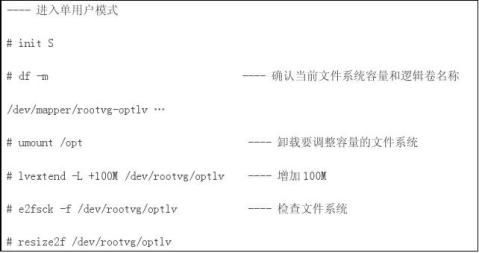
3.5.5 减少逻辑卷及文件系统容量
使用图形界面或文本界面减少逻辑卷及文件系统的容量操作过程和逻辑卷及文件系统扩容相同。相应的命令行模式如下:
(1)确定文件系统的容量;
# df -m
(2)减少文件系统的容量;
#e2fsck -f /dev/rootlv/optlv
# resize2fs /dev/rootlv/optlv 400M 缩小到400M
(3)减少逻辑卷的容量:
#lvreduce –L -700M /dev/rootvg/optlv
700M=原始容量 – 新容量,并预留一定空闲量,以免逻辑卷的容量少于文件系统的容量。
# e2fsck -f /dev/rootvg/optlv
如果检查文件系统出现错误,则说明逻辑卷减少得太多,应扩展些逻辑卷容量后再次检查,直至没有错误;
# resize2fs /dev/rootvg/optlv
再次调整文件系统的容量和逻辑卷容量一致。
3.5.6 创建分离的/opt和/var
Linux很多软件均会安装在/opt目录下,日志文件或配臵则放臵到/var目录下。创建分离的/opt和/var,既可以减少root空间的使用,又可在当/opt或/var空间不足时,可以单独扩展该空间,从而避免扩展root空间的麻烦。(扩展root空间相对要繁琐许多)
由于扩展/opt(/var)容量时需卸载/opt(/var)文件系统,而很多Linux工具均安装在/opt(/var)目录下,卸载/opt(/var)文件系统后这些工具均无法使用。为避免这种情况,剥离/opt(/var)目录到/opt(/var)文件系统后,不应完全删除/opt(/var)目录下的内容,而应保留经常使用的工具。但决定保留哪些文件无疑是很困难的。最佳的做法是:安装完操作系统后,即进行/opt(/var)的剥离操作,此时/opt(/var)目录下仅包含系统刚安装工具内容,容量相对较少,可以全部保留。
(1) 进入单用户模式,备份/opt和/var;

(2) 创建/opt文件系统(参考创建逻辑卷及文件系统节): ? yast2启动管理工具 ? 添加新磁盘并分区; ? 添加磁盘物理卷到rootvg; ? 在rootvg中创建optlv逻辑卷,并指定文件系统类型为ext3,mount
点分别是/opt

。
(3) 恢复/opt的文件; (4) 比照/opt的操作处理/var。
3.5.7 Root文件系统扩容
root文件系统扩容有两种做法,一是将部分文件移动到另外一个独立的文件系统,而该文件系统的mount点在root文件系统的原位臵(即创建分离的/opt的做法);二是真正扩展根文件系统的容量。本节描述第二种做法。
由于SUSE LINUX扩展文件系统时必须将文件系统umount,而正常启动机器的情况下,root文件系统是无法umount的,因此必须让系统进入应急启动模式才能扩展root,即使用安装光盘启动机器,在启动菜单选择 Rescue system进入应急模式,然后按下列步骤进行根文件系统的扩展。
(1)添加磁盘及分区。磁盘被Linux系统认识后,应能在/dev下找到磁盘对应的设备名。Linux磁盘设备的命名规则是:
/dev/hd? ---- IDE的磁盘;
/dev/sd? ---- SCSI的磁盘;
/dev/ed? ---- PS2 ESDI磁盘;
/dev/rd/c?d?、/dev/ida/c?d? ---- RAID磁盘;
找到磁盘后,运行fdisk命令给磁盘分区,本例创建两个主分区,每个分区500M。主要命令是n 创建分区,并指定起始位臵及容量; t 修改分区类型为 Linux LVM 8e。新创建的分区设备名是磁盘的设备名后加1-n。
(2)创建物理卷;
# pvcreate /dev/sde1
(3)添加物理卷到VG;
# vgextend rootvg /dev/sde1
(4)扩展root文件系统所在的LV;
# lvextend -L +500M /dev/rootvg/rootlv
(5)扩展root文件系统;
# e2fsck -f /dev/rootvg/rootlv
# resize2fs /dev/rootvg/rootlv
(6)结束。
上述步骤中1、2、3步骤可以在正常启动操作系统后通过图形界面完成。
3.5.8 容量查阅 (1) 查看VG的容量; # vgdisplay
---- 当前逻辑卷数 4
---- 当前物理卷数 5
---- PE Size = 4M ---- 总PE数=2041*4M
(2) 查看LV的容量
# lvdisplay
(3) 文件系统的容量
#e2fsck -f /dev/rootvg/optlv
每个块为4K,因此使用的空间=138M,总空间=200M
3.5.9 lvm命令汇总
dumpconfig Dump active configuration
formats List available metadata formats
help Display help for commands
lvchange Change the attributes of logical volume(s) lvconvert Change logical volume layout
lvcreate Create a logical volume
lvdisplay Display information about a logical volume lvextend Add space to a logical volume
lvmchange With the device mapper, this is obsolete and does nothing.
lvmdiskscan List devices that may be used as physical volumes lvmsadc Collect activity data
lvmsar Create activity report
lvreduce Reduce the size of a logical volume
lvremove Remove logical volume(s) from the system lvrename Rename a logical volume
lvresize Resize a logical volume
lvs Display information about logical volumes lvscan List all logical volumes in all volume groups
pvchange Change attributes of physical volume(s)
pvresize Resize physical volume(s)
pvck Check the consistency of physical volume(s) pvcreate Initialize physical volume(s) for use by LVM
pvdata Display the on-disk metadata for physical volume(s) pvdisplay Display various attributes of physical volume(s) pvmove Move extents from one physical volume to another pvremove Remove LVM label(s) from physical volume(s) pvs Display information about physical volumes pvscan List all physical volumes
segtypes List available segment types
vgcfgbackup Backup volume group configuration(s)
vgcfgrestore Restore volume group configuration
vgchange Change volume group attributes
vgck Check the consistency of volume group(s)
vgconvert Change volume group metadata format
vgcreate Create a volume group
vgdisplay Display volume group information
vgexport Unregister volume group(s) from the system
vgextend Add physical volumes to a volume group
vgimport Register exported volume group with system vgmerge Merge volume groups
vgmknodes Create the special files for volume group devices in /dev
vgreduce Remove physical volume(s) from a volume group vgremove Remove volume group(s)
vgrename Rename a volume group
vgs Display information about volume groups
vgscan Search for all volume groups
vgsplit Move physical volumes into a new or existing volume group
version Display software and driver version information
